řadit podle: nejnovější | nejčtenější | nejkomentovanější
AutoCAD 2016 - monitorování systémových proměnných a nové systémové proměnné
Kategorie » téma: AutoCAD
01.04.2015 15.50 | | Komentáře: 0 komentářů | Přečteno: 15210x
Množství systémových proměnných v AutoCADu, ACA a MEP je tolik, že se v nich málokdo vyzná. Pro lepší správu a sledování proměnných máme nyní v AutoCADu 2016 Systém Variable Monitor. Spustíme ho příkazem SYSVARMONITOR nebo ikonou v pravém spodním rohu status baru.
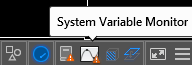 |
AutoCAD 2016 - revizní mráčky
Kategorie » téma: AutoCAD | AutoCAD LT
27.03.2015 16.36 | | Komentáře: 0 komentářů | Přečteno: 21278x
AutoCAD 2016 - změny v kótování
Kategorie » téma: AutoCAD | AutoCAD LT
20.03.2015 14.02 | | Komentáře: 0 komentářů | Přečteno: 18367x
V příštích týdnech se dočkáme nové verze AutoCADu 2016, AutoCADu Architecture a MEP. V tomto a dalších příspěvcích přináším popis těch nejdůležitějších změn s touto verzí spojených. Nebude se jednat o vyčerpávající kompletní výčet, ale o popis těch změn, které mě nejvíce zaujaly a budou dle mého názoru ve stavební projekční praxi přínosem.
AutoCAD 2015/2016 - Classic
Kategorie » téma: AutoCAD | AutoCAD LT
19.03.2015 11.52 | | Komentáře: 0 komentářů | Přečteno: 19298x
V AutoCADu ve verzi 2015 zmizel pracovní prostor s klasickým rozložením menu a toolbarů. Pro ty z Vás, kteří si nechtějí zvykat na ribbon je zde návod, jak si klasické zobrazení snadno vytvořit.
Nejprve zapneme menu:
Zadáme proměnnou "Menubar" a nastavíme na 1
Pak je třeba vyvolat první panel nástrojů:
Zadáme "_-toolbar" a v dalším kroku zadáme název panelu, který chceme zapnout - třeba "kreslit" (v anglické verzi "draw") a myší vybereme zobrazit.
Objeví se nám panel kresli, potom už pomocí kliknutí pravým tlačítkem myši na jakékoliv tlačítko z tohoto nového panelu dokážeme zapnout jakékoliv další panely z nabídky.
Po rozmístění panelů ještě zbývá zbavit se ribbonu - buď opakovaným stisknutím tlačítka přepínání ribbonu, nebo napsáním příkazu "ribbonclose"
Nakonec si můžeme rozkliknout nabídku s pracovními prostory a zvolit "uložit aktuální jako", poté již jen napíšeme jméno pod kterým chceme pracovní prostor uložit.
Tento postup funguje v plném AutoCADu 2015 i v LT verzi. Také funguje ve verzi 2016.
AutoCAD Civil 3D 2015 Service pack 2
Kategorie » téma: AutoCAD Civil 3D
05.12.2014 12.03 | | Komentáře: 0 komentářů | Přečteno: 16810x
Očekávaný service pack se dnes objevil v Application Manageru a je čas ho nainstalovat.
Součástí instalace je rovněž SP2 pro AutoCAD 2015, SP3 pro MAP3D a hotfix pro geolokaci.
< 1 2 3 4 5 Stránka 6 7 8 9 10 11 .. 61 >